转载 https://www.cnblogs.com/kaerxifa/p/7808073.html
本文是基于 Windows环境
通过Appium Desktop 测试真机,首先要确保测试机已经和电脑正确连接(将手机和电脑通过USB数据线连接,手机打开USB调试模式)
请确定手机与电脑通过数据线连接时,USB的连接方式要选择 设备文件管理选项
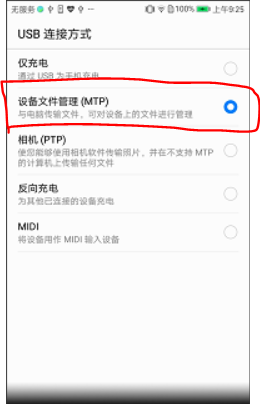
确认电脑与手机是否连接成功的方法:
1.启动DOS窗口 输入命令:adb devices,如果出现图中的信息,就说明电脑和手机已经正确连接,如果报5307端口被占用的错误信息,找出占用端口的程序,卸载就可以了。
我电脑上报这个错的原因是被 91手机助手占用 5307端口了。
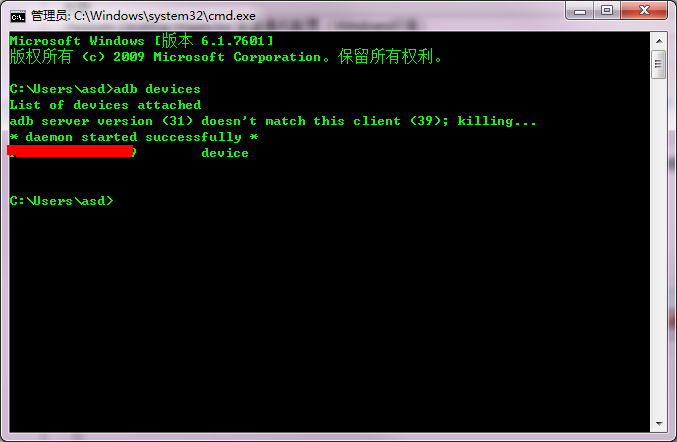
配置 Appium Desktop Inspector时需要用到被测应用的包名和activityname,在这里先把这两个值查询出来。
个人认为比较好用省时的方法是:
1.启动被测程序
2.打开DOS环境,输入命令:
adb shell dumpsys window w | findstr / | findstr name=
或 adb shell dumpsys window |findstr mCurrent
或 adb shell "dumpsys window w|grep /|grep name=|sed 's/mSurface=Surface(name=//g'|sed 's/)//g'|sed 's/ //g'"
使用第3条命令,结果看起来会更清晰
前面是包名,后面是activity name 记录下这两个数据

步入正题:Windows环境下 Appium Desktop Inspector 安卓真机配置
1.启动Appium Desktop,选择Simple模式即可
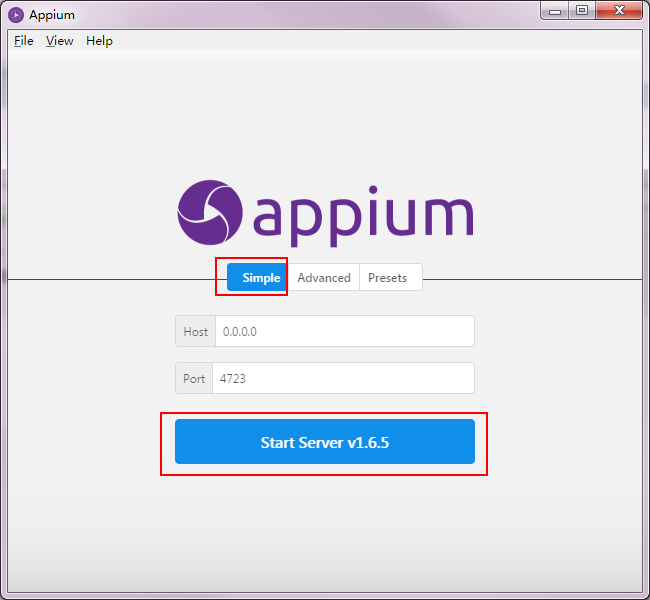
2.Start Inspector Session( 点击 放大镜按钮 )
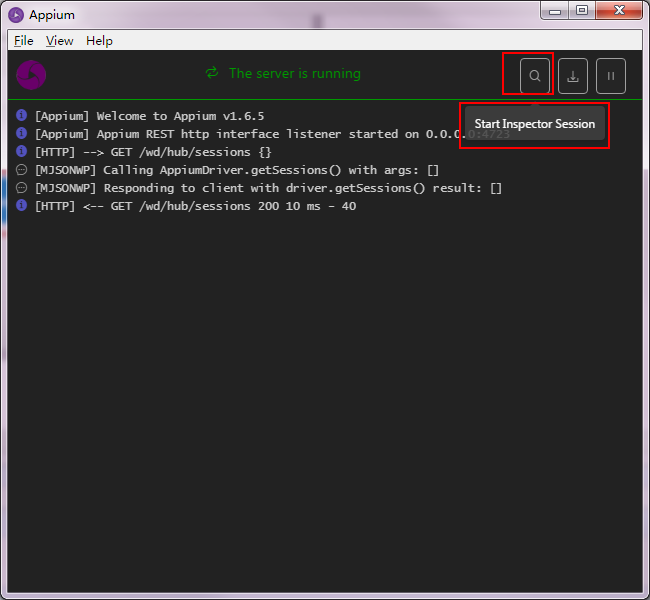
3.选择:Automatic Server 配置 Desired Capabilities信息
注意:可以直接点击左边Desired Capabilities 添加( )或删除(
)或删除( )完善Desired Capabilities信息
)完善Desired Capabilities信息
也可以直接把Desired Capabilities生成JSON 直接复制到 右侧的JSON Representation框中并保存。两种方法效果是一样的
点击 Start Session 按钮,稍等几分钟,这个时间可能会稍长
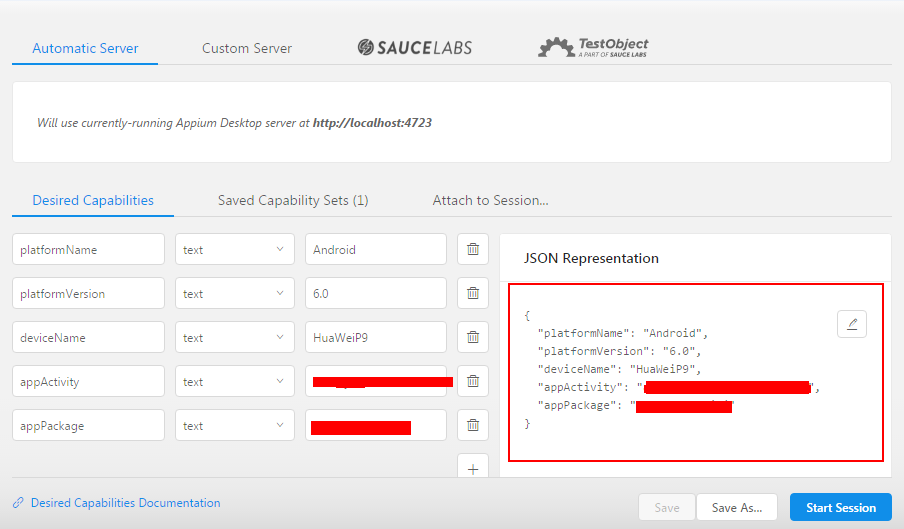
4.启动成功如下图所示
在左侧显示区域 移动鼠标,可以看到选中区域 元素的属性 如 text 、class、 resource-id等,点击屏幕中央的 【刷新】按钮,可以刷新屏幕
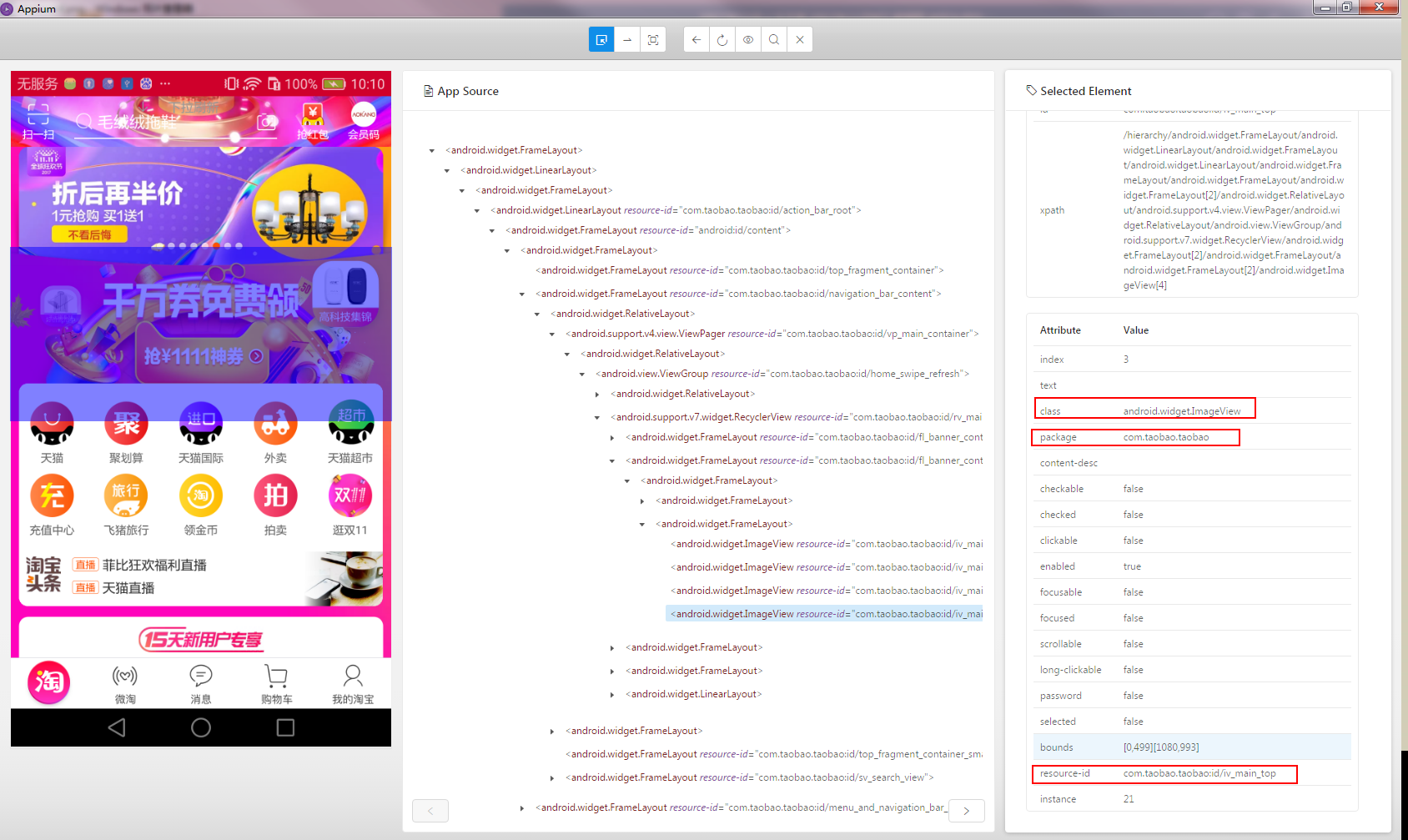
好,安卓 Windows环境下的 Appium Desktop Inspector 就配置好了
本文版权归 卡尔西法ishere 所有,欢迎转载,但请注明作者与出处,严禁用于任何商业用途